大神教你给win10系统C盘瘦身的方法 怎么给win10C盘空间瘦身
更新时间:2023-02-02 11:55:47作者:cblsl
大家都知道win10电脑C盘是存放各种系统文件,时间一长存放各种垃圾文件和临时文件,一旦C盘内存满了的话很容易造成电脑卡顿,所以定期给win10C盘空间瘦身是非常有必要的,网上有很多教程,今天分享给大家一招简单给win10系统C盘瘦身的方法。
1、进入到Win10系统,点击“开始”-“设置”。

2、进入到“Windows设置”点击“系统”。
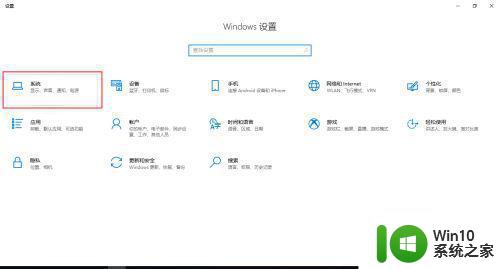
3、点击“存储”-“立即释放磁盘空间”。
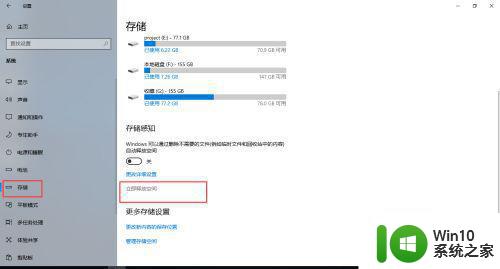
4、系统会自动扫描相关的临时文件和垃圾文件。
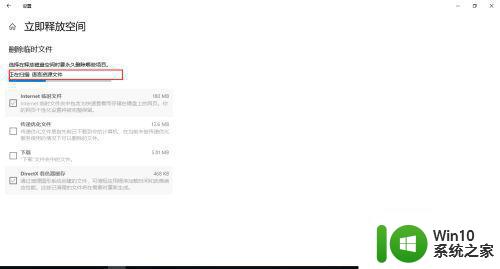
5、勾选或取消勾选内容,确定要删除的内容。
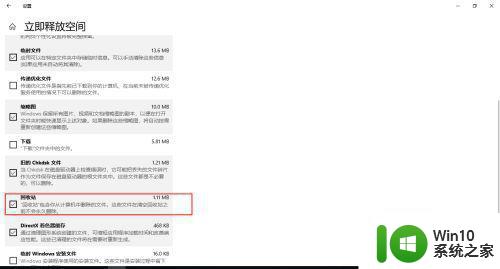
6、点击上方“删除”按钮,就可以删除临时文件给C盘瘦身。
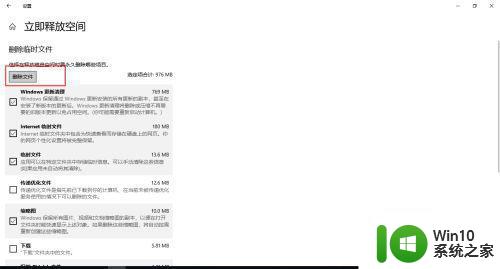
C盘是存放系统主要文件的地方,当win10电脑出现卡顿等问题,可以参考上述教程给C盘瘦身。
大神教你给win10系统C盘瘦身的方法 怎么给win10C盘空间瘦身相关教程
- 如何为win10系统盘瘦身 win10系统瘦身工具推荐
- win10系统盘怎么瘦身 win10电脑如何清理C盘垃圾文件
- 高手教你给win10C盘扩容的方法 win10 C盘扩容步骤详解
- 手把手教你怎么释放c盘空间 如何清理win10系统的C盘空间
- win10将d盘空间分给c盘的详细步骤 win10怎么把d盘空间分给c盘
- win10怎么把d盘的空间分给c盘 win10如何将D盘的空间分配给C盘
- 图文详解给win10C盘扩容的方法 win10电脑如何给c盘扩容
- win10c盘占用空过大怎么办 Win10C系统占用空间过大怎么清理
- win10怎么从c盘分出d盘 win10如何将d盘空间分给c盘
- win10 c盘与d盘都是主分区怎样将d盘空间分给c盘 win10怎样将d盘空间合并到c盘
- win10不格式化c盘从d盘中划分空间设置方法 win10如何从D盘中划分空间给C盘
- win10怎么把别的磁盘分给c盘 win10将f盘分给c盘方法
- 蜘蛛侠:暗影之网win10无法运行解决方法 蜘蛛侠暗影之网win10闪退解决方法
- win10玩只狼:影逝二度游戏卡顿什么原因 win10玩只狼:影逝二度游戏卡顿的处理方法 win10只狼影逝二度游戏卡顿解决方法
- 《极品飞车13:变速》win10无法启动解决方法 极品飞车13变速win10闪退解决方法
- win10桌面图标设置没有权限访问如何处理 Win10桌面图标权限访问被拒绝怎么办
win10系统教程推荐
- 1 蜘蛛侠:暗影之网win10无法运行解决方法 蜘蛛侠暗影之网win10闪退解决方法
- 2 win10桌面图标设置没有权限访问如何处理 Win10桌面图标权限访问被拒绝怎么办
- 3 win10关闭个人信息收集的最佳方法 如何在win10中关闭个人信息收集
- 4 英雄联盟win10无法初始化图像设备怎么办 英雄联盟win10启动黑屏怎么解决
- 5 win10需要来自system权限才能删除解决方法 Win10删除文件需要管理员权限解决方法
- 6 win10电脑查看激活密码的快捷方法 win10电脑激活密码查看方法
- 7 win10平板模式怎么切换电脑模式快捷键 win10平板模式如何切换至电脑模式
- 8 win10 usb无法识别鼠标无法操作如何修复 Win10 USB接口无法识别鼠标怎么办
- 9 笔记本电脑win10更新后开机黑屏很久才有画面如何修复 win10更新后笔记本电脑开机黑屏怎么办
- 10 电脑w10设备管理器里没有蓝牙怎么办 电脑w10蓝牙设备管理器找不到
win10系统推荐
- 1 番茄家园ghost win10 32位官方最新版下载v2023.12
- 2 萝卜家园ghost win10 32位安装稳定版下载v2023.12
- 3 电脑公司ghost win10 64位专业免激活版v2023.12
- 4 番茄家园ghost win10 32位旗舰破解版v2023.12
- 5 索尼笔记本ghost win10 64位原版正式版v2023.12
- 6 系统之家ghost win10 64位u盘家庭版v2023.12
- 7 电脑公司ghost win10 64位官方破解版v2023.12
- 8 系统之家windows10 64位原版安装版v2023.12
- 9 深度技术ghost win10 64位极速稳定版v2023.12
- 10 雨林木风ghost win10 64位专业旗舰版v2023.12